
Wo man im Internet auch hinkommt, überall lauern Anzeigen und Banner mit Werbung. Besonders nervig wird das, wenn ständig die gleichen Artikel und Marken angezeigt werden. Google weiß nämlich genau, was Ihnen gefällt. Wir geben Ihnen Tipps, wie Sie dauerhaft personalisierte Google Werbung ausschalten.
Es gibt ein paar einfache Methoden, mit denen Sie keine personalisierte Google-Werbung mehr angezeigt bekommen.
Das kommt auf Ihre persönliche Einstellung an. Viele finden es nervig und wollen Ihre Interessen lieber für sich behalten. Abgesehen vom Datenschutz ist personalisierte Werbung aber grundsätzlich nicht schlimm.
Werbung ist wie auch außerhalb des Internets eine der wichtigsten Einnahmequellen im Online-Bereich.
Inhalt
1. Überall Werbung
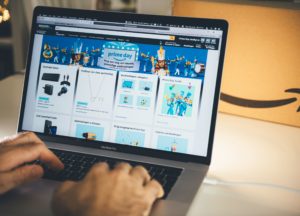
Vor allem große Online-Shops wie Amazon nutzen personalisierte Werbung, um User auf ihre Seiten zu locken.
Werbung ist die wichtigste Einnahmequelle im Internet. Kein Wunder also, dass jede kommerzielle Webseite vollgepackt ist mit Anzeigen, die uns alle möglichen Dinge schmackhaft machen wollen. An sich ist das auch nicht verwerflich, schließlich werden wir auch auf der Straße von Werbeplakaten überhäuft, dazu kommen Werbespots im Fernsehen, Radio und Kino - Werbung ist einfach überall.
Der Unterschied im Internet ist jedoch, dass Sie dort personalisierte Werbung angezeigt bekommen. Und das empfinden viele Menschen als sehr nervig, weil sie sich dadurch ausspioniert vorkommen.
Sie kennen das sicher: Sie haben nur kurz im Browser nach einem Reiseziel gesucht, einen Testbericht zu einer Kaffeemaschine durchgelesen oder die Seite eines Modelabels aufgerufen - und schon bekommen Sie überall nur noch Werbung zu diesem Thema angezeigt. Es gibt zum Glück Methoden, wie Sie das im Browser oder auf Ihrem Android-Handy deaktivieren können.
2. Google erhält Daten aus Ihrem Surfverhalten
Google sammelt bei jeder Suchanfrage und jedem Seitenaufruf Daten von Ihnen und speichert diese. Es ist auch ganz egal, ob Sie Chrome, Firefox oder einen anderen Browser dafür verwenden. Solange Sie Google nutzen, weiß der Konzern, was Sie im Internet tun. Natürlich ist nicht nur Google daran beteiligt, auch andere Firmen speichern Daten über uns, um personalisierte Werbung zu schalten.
Google hat jedoch den größten Marktanteil und platziert mit seinem eigenen Werbesystem namens Google Ads wahrscheinlich die meisten Anzeigen im Web. Zu erkennen sind diese an den blauen Pfeil- und Kreuz-Symbolen in der rechten oberen Ecke.
2.1. Welche Daten sammelt Google?
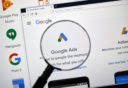
GoogleAds ist das wichtigste Werbesystem im Internet.
Google möchte anhand Ihrer Daten ein möglichst genaues Nutzerprofil von Ihnen erstellen. Denn je mehr Informationen vorhanden sind, desto individueller kann die Werbung letztendlich auf Ihre Interessen angepasst werden. Dadurch erhöht sich nämlich die Chance, dass Sie auf die Anzeige ansprechen und Google somit Werbeeinnahmen kassiert. Neben Ihrem Alter, Geschlecht und andere persönlichen Informationen, beobachtet Google vor allem Ihr Surfverhalten:
- Besuchte Internetseiten und heruntergeladene Apps
- Cookies
- angeklickte Werbung
- Informationen aus Ihrem Google-Konto
Anhand dieser Aktivitäten aktualisiert Google ständig Ihr Profil und kann so die Werbeanzeigen optimal an Ihre Interessen anpassen.
3. Anleitungen: Google Werbung ausschalten
Möchten Sie personalisierte Werbung verhindern, gibt es unterschiedliche Möglichkeiten. Je nachdem, ob Sie nur eine bestimmte Werbung entfernen oder jegliche personalisierte Werbung blockieren möchten, haben wir folgende Tipps für Sie.
3.1. Bestimmte Werbung entfernen
Möchten Sie die Werbung eines bestimmten Produkts oder Marke nicht mehr angezeigt bekommen, gehen Sie folgendermaßen vor:
- Klicken Sie in der Werbeanzeige oben rechts auf das blaue Kreuz-Symbol.
- Danach wählen Sie "Diese Werbung melden".
- Als Grund können Sie beispielsweise angeben "Kein Interesse an Anzeige".
- Manchmal wird Ihnen anstelle des Kreuz-Symbols aber auch nur ein kleines "i" angezeigt. Wenn Sie darauf klicken, werden Sie entweder weitergeleitet oder Sie erhalten Informationen zum Thema "Warum sehe ich diese Werbung?"
- Bei einer Weiterleitung können Sie dann bei dem jeweiligen Anbieter "Interessenbezogene Werbung von XYZ nicht anzeigen" auswählen und auf "Speichern" klicken.
3.2. Personalisierte Werbung komplett blockieren
Möchten Sie, dass Google überhaupt keine Daten zum Zwecke personalisierter Werbung auswertet, haben Sie in den Einstellungen die Möglichkeit, das zu ändern.
- Loggen Sie sich zunächst in Ihrem Google-Konto ein (Ob Sie hierfür Chrome oder einen anderen Browser verwenden, spielt keine Rolle). Sie können auch einfach diesem Link folgen.
- Klicken Sie anschließend auf "Konto" und gehen auf "Daten & Personalisierung".
- Scrollen Sie runter, bis Sie bei "personalisierte Werbung" ankommen und klicken dort auf "zu den Einstellungen für Werbung".
- Deaktivieren Sie den Schalter. Es öffnet sich ein Pop-up-Fenster, in welchem Sie unten auf "Deaktivieren" klicken und anschließend mit "OK" bestätigen.
3.3. Google Werbung ausschalten auf Android-Geräten
Auch auf Ihrem Smartphone oder Tablet können Sie in den Einstellungen den Datenschutz entsprechend anpassen. Gehen Sie hierfür in den Einstellungen auf "Google" und anschließend auf "Werbung". Dort können Sie die personalisierte Werbung deaktivieren.
Eine genaue Schritt-für-Schritt-Anleitung finden Sie auch im diesem Video:
4. Was passiert nach dem Blockieren?
Das Ausschalten von Google Werbung bedeutet natürlich nicht, dass Sie nie wieder Werbung angezeigt bekommen. Sie sehen nach wie vor Anzeigen und Banner auf den Webseiten. Jedoch folgen diese nicht mehr Ihren bei Google gespeicherten Interessen.
Möchten sie überhaupt keine Werbung mehr angezeigt bekommen, hilft nur ein AdBlocker. Ohne diesen gibt es jedoch so gut wie keine Möglichkeit, sich vor Werbung im Internet zu schützen.
Achtung: Manche Seiten (meist Nachrichten und Magazine) sind mit einem aktiven AdBlocker nicht mehr zugänglich.

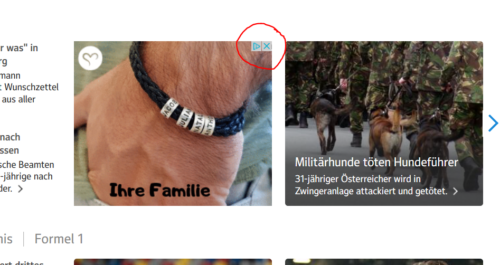

 Ø 4,07
Ø 4,07
Ute Börner
Es wäre nett, wenn Sie mir weiterhelfen. Die Werbung nimmt
überhand. Ich würde zu „brave“ wechseln, kenne mich damit
nicht aus. Tel. 03322 216082
Klaus Dirkes
Hallo, wenn ich den Google Calender aufmachen will, kommt Werbung für einen neuen Calender.
Wie könnte ich die Google Werbung weg bekommen?
pia Stucke
Ich habe die personalisierte Werbung schon lange blockiert. Jetzt bekomme ich Werbung mit schlimmsten Bildern von Ohrenschmalz, Ferkel-Beine-Spreizer, faulen, aufgeschlagenen Eiern.
Aber ich halte es aus :-)))
Michael Krilleke
Diese Werbung von oder über Google, edge oder wie auch immer, die ist mehr als lästig, lästiger wie eine Fliege auf dem Klo, Müll, Unsinn und überflüssig wie ein Kropf !
Widerlich !
egal
auch im deaktivierten zustand kommt werbung somit sinlos
Dmitriy Ivanov
Ich bin zum mutigen Browser gewechselt! Ich habe die Werbung auf YouTube völlig vergessen. Auf anderen Seiten ist es auch nicht mehr. Und wenn die Site die Anzeige von Inhalten aufgrund des Blockers blockiert, kann sie mit einem Klick deaktiviert werden. Verwenden Sie mutig und Sie werden glücklich sein (Download von der offiziellen Website – https://brave.com/wap521). Brave wurde von Brendan Eich, einem der Begründer der JavaScript-Programmiersprache, mit der von Google entwickelten Blink-Engine erstellt. Alle gängigen Browser werden mit dieser Engine erstellt – Yandex.Browser, Opera, FireFox und Chrome selbst. Alle Add-Ons, die in Chrome oder einem anderen Browser installiert sind, sind auch für Brave geeignet.